Word如何跳过第一页编排页码
提问人:周丽平发布时间:2021-09-28
首先给文档编辑页码,切换选项卡到插入,点击“页码”下拉箭头选择“当前位置”,根据自己的喜好选择一种页码样式。
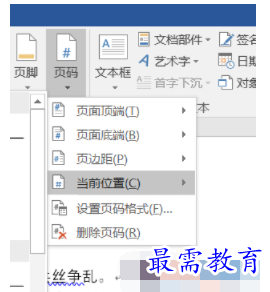
然后还是点击“页码”下拉箭头,选择设置页码格式。
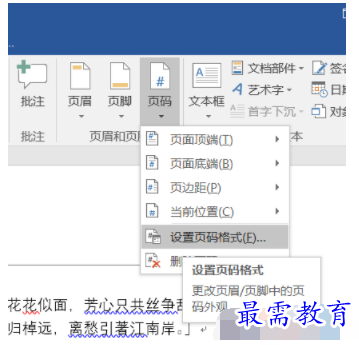
点选下半部分“页码编号”中的“起始页码”,输入0,也就是说起始页为0而不是1。
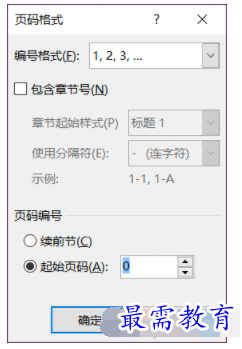
回到页面点击“页眉”的下拉箭头选择最下方的“编辑页眉”。
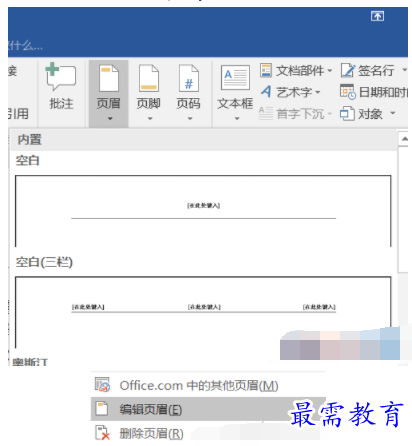
这时,主页面工具栏就自动切换到“设计”选项卡了,找到“首页不同”勾选即可。这样一来,首页起始就不再是1了,Word文档的第二页就便沉了真正的第一页。
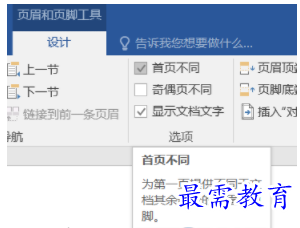
继续查找其他问题的答案?
相关视频回答
-
Word 2019如何转换为PowerPoint?(视频讲解)
2021-01-258次播放
-
PowerPoint 2019如何为切换效果添加声音?(视频讲解)
2021-01-232次播放
-
PowerPoint 2019如何设置切换效果的属性?(视频讲解)
2021-01-232次播放
-
PowerPoint 2019如何为幻灯片添加切换效果?(视频讲解)
2021-01-230次播放
-
2021-01-199次播放
-
2021-01-193次播放
-
2021-01-192次播放
-
2021-01-191次播放
-
2021-01-1912次播放
-
2021-01-196次播放
回复(0)
 办公软件操作精英——周黎明
办公软件操作精英——周黎明
 湘公网安备:43011102000856号
湘公网安备:43011102000856号 

点击加载更多评论>>